以下は、画像とテキストを使用してスケール、サムネイル、パン、ズームのコントロールを追加する Baidu マップの詳細な紹介です。
マップコントロールの概要
地図との対話を担当する Baidu Maps 上の UI 要素は、コントロールと呼ばれます。 Baidu Map API は豊富なコントロールを提供しており、Control クラスを通じてカスタム コントロールを実装することもできます。
地図 API で提供されるコントロールは次のとおりです:
コントロール: コントロールの抽象基本クラス。すべてのコントロールはこのクラスのメソッドとプロパティを継承します。このクラスを使用すると、カスタム コントロールを実装できます。
NavigationControl: マップのパンとズームのコントロール。PC ではデフォルトでマップの左上隅にあり、マップのパンとズームを制御する機能が含まれています。モバイル バージョンでは、デフォルトでマップの右下に位置するズーム コントロールが提供されます。
OverviewMapControl: デフォルトでマップの右下に位置するサムネイル マップ コントロールは、折りたたみ可能なサムネイル マップです。
ScaleControl: デフォルトでマップの左下に位置するスケール コントロール。マップの縮尺関係を示します。
MapTypeControl: マップ タイプ コントロール。デフォルトでマップの右上隅にあります。
CopyrightControl: 著作権コントロール。デフォルトではマップの左下にあります。
GeolocationControl: モバイル端末向けに開発された位置制御。デフォルトで地図の左下に配置されます
マップにコントロールを追加します
Map.addControl() メソッドを使用して、マップにコントロールを追加できます。この前にマップを初期化する必要があります。たとえば、標準のマップ コントロールをマップに追加するには、コードに次のコードを追加します:
var map = new BMap.Map("コンテナ"); map.centerAndZoom(new BMap.Point(116.404, 39.915), 11); map.addControl(new BMap.NavigationControl());
複数のコントロールをマップに追加できます。この例では、パンとズーム コントロール、スケール コントロール、およびサムネイル コントロールをマップに追加します。コントロールがマップに追加されると、すぐに有効になります。
制御制御位置
コントロールを初期化するときに、アンカー プロパティとオフセット プロパティが共同してマップ上のコントロールの位置を制御するオプションのパラメーターを指定できます。
コントロールのドッキング位置アンカーは、コントロールのドッキング位置、つまりコントロールがマップのどの隅にドッキングされているかを示します。マップ サイズが変更されると、コントロールはドッキング位置に応じてその位置を調整します。アンカーに許可される値は次のとおりです:
BMAP_ANCHOR_TOP_RIGHT は、コントロールがマップの右上隅に配置されていることを示します。
BMAP_ANCHOR_BOTTOM_LEFT は、コントロールがマップの左下隅に配置されていることを示します。
制御位置オフセット
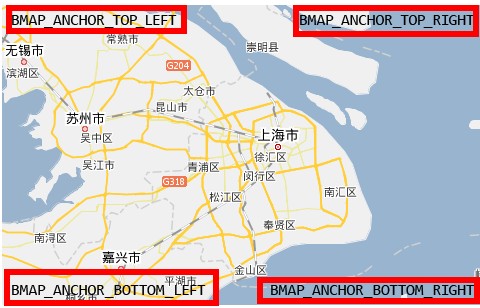 ドッキング位置の指定に加えて、オフセットを使用してコントロールがマップ境界から何ピクセル離れているかを示すこともできます。 2 つのコントロールのドッキング位置が同じ場合、コントロールが重なることがあります。この場合、オフセット値を使用して 2 つを別々に表示できます。
ドッキング位置の指定に加えて、オフセットを使用してコントロールがマップ境界から何ピクセル離れているかを示すこともできます。 2 つのコントロールのドッキング位置が同じ場合、コントロールが重なることがあります。この場合、オフセット値を使用して 2 つを別々に表示できます。
この例では、スケール バーをマップの左下隅に配置します。API にはデフォルトで著作権情報があるため、コントロールが重ならないようにいくつかのオフセット値を追加する必要があります。
コードをコピーします
コントロール構成の変更
マップ API コントロールには豊富な構成パラメータが用意されており、API ドキュメントを参照してそれらを変更し、要件を満たすコントロールの外観を得ることができます。たとえば、NavigationControl コントロールは次のタイプを提供します:
コードをコピー
BMAP_NAVIGATION_CONTROL_LARGE は、完全なパンおよびズーム コントロールが表示されることを示します。
BMAP_NAVIGATION_CONTROL_SMALL は、小さなパンとズームのコントロールが表示されることを示します。
BMAP_NAVIGATION_CONTROL_PAN は、コントロールのパン機能のみが表示されることを示します。
BMAP_NAVIGATION_CONTROL_ZOOM は、コントロールのズーム部分のみが表示されることを示します。
以下の図は、上記のさまざまなタイプのコントロールの外観を左から右に示しています。
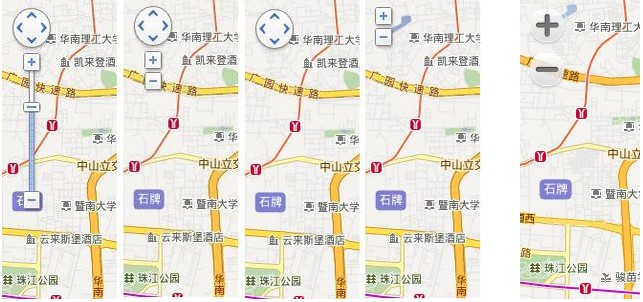
上の図の最初の 4 つは PC 側のパンとズームのコントロール スタイルで、最後の 1 つはモバイル側のズーム コントロール スタイルです。
次の例では、パンとズームのマップ コントロールの外観を調整します。
上の図の最初の 4 つは PC 側のパンとズームのコントロール スタイルで、最後の 1 つはモバイル側のズーム コントロール スタイルです。
次の例では、パンとズームのマップ コントロールの外観を調整します。
サムネイルを追加
<!DOCTYPE html>
<html>
<head>
<meta http-equiv="Content-Type" content="text/html; charset=utf-8" />
<meta name="viewport" content="initial-scale=1.0, user-scalable=no" />
<style type="text/css">
body, html {width: 100%;height: 100%;margin:0;font-family:"微软雅黑";}
#allmap{width:100%;height:500px;}
#r-result{width:100%;margin-top:5px;}
p{margin:5px; font-size:14px;}
</style>
<script type="text/javascript" src="http://api.map.baidu.com/api?v=2.0&ak=您的密钥"></script>
<title>添加/删除地图类型、缩略图控件</title>
</head>
<body>
<div id="allmap"></div>
<div id="r-result">
<input type="button" onclick="add_control();" value="添加" />
<input type="button" onclick="delete_control();" value="删除" />
</div>
<p>点击地图类型控件切换普通地图、卫星图、三维图、混合图(卫星图+路网),右下角是缩略图,点击按钮查看效果</p>
</body>
</html>
<script type="text/javascript">
// 百度地图API功能
var map = new BMap.Map("allmap");
map.centerAndZoom(new BMap.Point(116.404, 39.915), 11);
var mapType1 = new BMap.MapTypeControl({mapTypes: [BMAP_NORMAL_MAP,BMAP_HYBRID_MAP]});
var mapType2 = new BMap.MapTypeControl({anchor: BMAP_ANCHOR_TOP_LEFT});
var overView = new BMap.OverviewMapControl();
var overViewOpen = new BMap.OverviewMapControl({isOpen:true, anchor: BMAP_ANCHOR_BOTTOM_RIGHT});
//添加地图类型和缩略图
function add_control(){
map.addControl(mapType1); //2D图,卫星图
map.addControl(mapType2); //左上角,默认地图控件
map.setCurrentCity("北京"); //由于有3D图,需要设置城市哦
map.addControl(overView); //添加默认缩略地图控件
map.addControl(overViewOpen); //右下角,打开
}
//移除地图类型和缩略图
function delete_control(){
map.removeControl(mapType1); //移除2D图,卫星图
map.removeControl(mapType2);
map.removeControl(overView);
map.removeControl(overViewOpen);
}
</script>
レンダリング

以上がこの記事の全内容です。皆さんに気に入っていただければ幸いです。
 Python vs. JavaScript:開発者の比較分析May 09, 2025 am 12:22 AM
Python vs. JavaScript:開発者の比較分析May 09, 2025 am 12:22 AMPythonとJavaScriptの主な違いは、タイプシステムとアプリケーションシナリオです。 1。Pythonは、科学的コンピューティングとデータ分析に適した動的タイプを使用します。 2。JavaScriptは弱いタイプを採用し、フロントエンドとフルスタックの開発で広く使用されています。この2つは、非同期プログラミングとパフォーマンスの最適化に独自の利点があり、選択する際にプロジェクトの要件に従って決定する必要があります。
 Python vs. JavaScript:ジョブに適したツールを選択するMay 08, 2025 am 12:10 AM
Python vs. JavaScript:ジョブに適したツールを選択するMay 08, 2025 am 12:10 AMPythonまたはJavaScriptを選択するかどうかは、プロジェクトの種類によって異なります。1)データサイエンスおよび自動化タスクのPythonを選択します。 2)フロントエンドとフルスタック開発のためにJavaScriptを選択します。 Pythonは、データ処理と自動化における強力なライブラリに好まれていますが、JavaScriptはWebインタラクションとフルスタック開発の利点に不可欠です。
 PythonとJavaScript:それぞれの強みを理解するMay 06, 2025 am 12:15 AM
PythonとJavaScript:それぞれの強みを理解するMay 06, 2025 am 12:15 AMPythonとJavaScriptにはそれぞれ独自の利点があり、選択はプロジェクトのニーズと個人的な好みに依存します。 1. Pythonは、データサイエンスやバックエンド開発に適した簡潔な構文を備えた学習が簡単ですが、実行速度が遅くなっています。 2。JavaScriptはフロントエンド開発のいたるところにあり、強力な非同期プログラミング機能を備えています。 node.jsはフルスタックの開発に適していますが、構文は複雑でエラーが発生しやすい場合があります。
 JavaScriptのコア:CまたはCの上に構築されていますか?May 05, 2025 am 12:07 AM
JavaScriptのコア:CまたはCの上に構築されていますか?May 05, 2025 am 12:07 AMjavascriptisnotbuiltoncorc;それは、解釈されていることを解釈しました。
 JavaScriptアプリケーション:フロントエンドからバックエンドまでMay 04, 2025 am 12:12 AM
JavaScriptアプリケーション:フロントエンドからバックエンドまでMay 04, 2025 am 12:12 AMJavaScriptは、フロントエンドおよびバックエンド開発に使用できます。フロントエンドは、DOM操作を介してユーザーエクスペリエンスを強化し、バックエンドはnode.jsを介してサーバータスクを処理することを処理します。 1.フロントエンドの例:Webページテキストのコンテンツを変更します。 2。バックエンドの例:node.jsサーバーを作成します。
 Python vs. Javascript:どの言語を学ぶべきですか?May 03, 2025 am 12:10 AM
Python vs. Javascript:どの言語を学ぶべきですか?May 03, 2025 am 12:10 AMPythonまたはJavaScriptの選択は、キャリア開発、学習曲線、エコシステムに基づいている必要があります。1)キャリア開発:Pythonはデータサイエンスとバックエンド開発に適していますが、JavaScriptはフロントエンドおよびフルスタック開発に適しています。 2)学習曲線:Python構文は簡潔で初心者に適しています。 JavaScriptの構文は柔軟です。 3)エコシステム:Pythonには豊富な科学コンピューティングライブラリがあり、JavaScriptには強力なフロントエンドフレームワークがあります。
 JavaScriptフレームワーク:最新のWeb開発のパワーMay 02, 2025 am 12:04 AM
JavaScriptフレームワーク:最新のWeb開発のパワーMay 02, 2025 am 12:04 AMJavaScriptフレームワークのパワーは、開発を簡素化し、ユーザーエクスペリエンスとアプリケーションのパフォーマンスを向上させることにあります。フレームワークを選択するときは、次のことを検討してください。1。プロジェクトのサイズと複雑さ、2。チームエクスペリエンス、3。エコシステムとコミュニティサポート。
 JavaScript、C、およびブラウザの関係May 01, 2025 am 12:06 AM
JavaScript、C、およびブラウザの関係May 01, 2025 am 12:06 AMはじめに私はあなたがそれを奇妙に思うかもしれないことを知っています、JavaScript、C、およびブラウザは正確に何をしなければなりませんか?彼らは無関係であるように見えますが、実際、彼らは現代のウェブ開発において非常に重要な役割を果たしています。今日は、これら3つの間の密接なつながりについて説明します。この記事を通して、JavaScriptがブラウザでどのように実行されるか、ブラウザエンジンでのCの役割、およびそれらが協力してWebページのレンダリングと相互作用を駆動する方法を学びます。私たちは皆、JavaScriptとブラウザの関係を知っています。 JavaScriptは、フロントエンド開発のコア言語です。ブラウザで直接実行され、Webページが鮮明で興味深いものになります。なぜJavascrを疑問に思ったことがありますか


ホットAIツール

Undresser.AI Undress
リアルなヌード写真を作成する AI 搭載アプリ

AI Clothes Remover
写真から衣服を削除するオンライン AI ツール。

Undress AI Tool
脱衣画像を無料で

Clothoff.io
AI衣類リムーバー

Video Face Swap
完全無料の AI 顔交換ツールを使用して、あらゆるビデオの顔を簡単に交換できます。

人気の記事

ホットツール

VSCode Windows 64 ビットのダウンロード
Microsoft によって発売された無料で強力な IDE エディター

mPDF
mPDF は、UTF-8 でエンコードされた HTML から PDF ファイルを生成できる PHP ライブラリです。オリジナルの作者である Ian Back は、Web サイトから「オンザフライ」で PDF ファイルを出力し、さまざまな言語を処理するために mPDF を作成しました。 HTML2FPDF などのオリジナルのスクリプトよりも遅く、Unicode フォントを使用すると生成されるファイルが大きくなりますが、CSS スタイルなどをサポートし、多くの機能強化が施されています。 RTL (アラビア語とヘブライ語) や CJK (中国語、日本語、韓国語) を含むほぼすべての言語をサポートします。ネストされたブロックレベル要素 (P、DIV など) をサポートします。

MantisBT
Mantis は、製品の欠陥追跡を支援するために設計された、導入が簡単な Web ベースの欠陥追跡ツールです。 PHP、MySQL、Web サーバーが必要です。デモおよびホスティング サービスをチェックしてください。

メモ帳++7.3.1
使いやすく無料のコードエディター

SAP NetWeaver Server Adapter for Eclipse
Eclipse を SAP NetWeaver アプリケーション サーバーと統合します。






